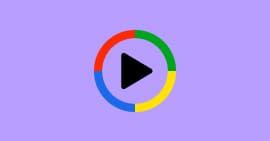Comment utiliser convertio.co et sa meilleure alternative
Convertio est un service en ligne de conversion de fichiers qui permet aux utilisateurs de transformer facilement différents types de fichiers d'un format à un autre. Que ce soit des documents texte, des images, des vidéos, des fichiers audios, des présentations ou d'autres formats, Convertio offre une plateforme conviviale pour effectuer ces conversions sans avoir besoin de télécharger ou d'installer de logiciel. Les utilisateurs peuvent télécharger leurs fichiers sources sur le site web convertio.co, choisir le format de sortie souhaité et lancer le processus de conversion.
Convertio propose également des fonctionnalités avancées telles que la possibilité de fusionner, recadrer ou redimensionner des fichiers, rendant ainsi l'outil encore plus complet pour répondre aux besoins de conversion et de manipulation de fichiers.

Partie 1. Les fonctionnalités de Convertio
Convertio dispose d'un large éventail d'outils qui le rendent plus polyvalent que la plupart de convertisseur de fichier en ligne. Les fonctionnalités les plus courantes ainsi que les limites de Convertio sont données ci-dessous.
Les avantages de Convertio
Conversion de formats multiples
Convertio prend en charge une grande variété de formats de fichiers, y compris les documents, les images, les vidéos, les fichiers audios, les présentations, les fichiers archivés, etc.
Options de personnalisation
Convertio permet de choisir des paramètres de conversion spécifiques, tels que la qualité d'image pour les images ou les paramètres d'encodage pour les vidéos et les fichiers audios.
Conversion par lots
Convertio.co permet de convertir plusieurs fichiers en une seule fois, ce qui est pratique pour les tâches de conversion en masse.
Fonctions d'édition
Certaines conversions offrent des options d'édition de base telles que le recadrage vidéo, le redimensionnement, la rotation et la fusion de fichiers.
Importation depuis le cloud
Convertio permet de connecter des comptes cloud tels que Google Drive et Dropbox pour importer et exporter facilement des fichiers.
Les limites de Convertio
Nécessité d'une connexion internet
Convertio est un outil en ligne, ce qui signifie que vous avez besoin d'une connexion internet stable pour l'utiliser.
Limitations de fichier
La version gratuite de Convertio.co présente des limitations quant à la taille des fichiers pouvant être traités.
Qualité variable
La qualité de conversion peut parfois varier en fonction du format source et de destination. Certains formats peuvent perdre de la qualité lors de la conversion.
Partie 2. Convertir une vidéo en ligne sur Convertio.co
Dans cette partie, nous allons montrer étape par étape comment convertir une vidéo AVI en MP4 sur Convertio.co. Les étapes sont les mêmes pour la conversion d'autres types de fichiers.
Étape 1 Importer la vidéo
Rendez-vous dans le site convertio.co/fr. Une fois dans le site, cliquez sur le bouton Choisir des fichiers ou cliquez sur l'icône d'un service cloud (si vous utilisez un service cloud tel que Google Drive ou Dropbox) pour sélectionner le fichier vidéo à partir de votre ordinateur ou de votre espace de stockage en ligne.
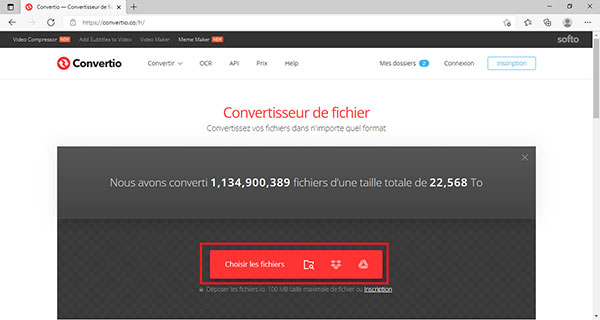 Importer la vidéo
Importer la vidéo
Étape 2 Choisir le format de sortie
Une fois la vidéo téléchargée, vous devrez choisir le format de sortie dans lequel vous souhaitez convertir la vidéo. Il peut s'agir de formats tels que MP4, AVI, MOV, etc.
Étape 3 Lancer la conversion
Après avoir choisi le format de sortie et configuré les options, cliquez sur le bouton Convertir ou Démarrer la conversion. Le processus de conversion commencera.
Une fois la conversion terminée, vous verrez un bouton ou un lien pour télécharger la vidéo convertie dans le nouveau format.
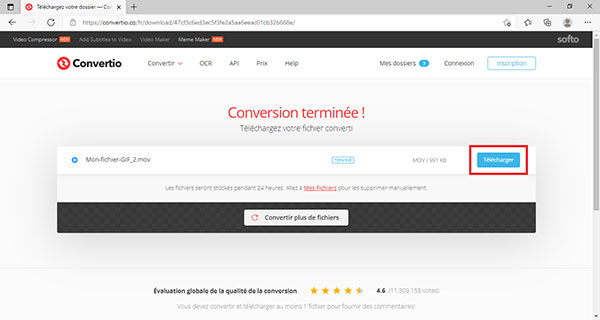 Lancer la conversion
Lancer la conversion Partie 3. Alternative à Convertio
Bien que Convertio offre de multiples fonctionnalités, il présente quelques inconvénients qui poussent les utilisateurs à rechercher d'autres alternatives. Aiseesoft Convertisseur Vidéo Ultime est l'une de ces alternatives Convertio.co.
En plus de la conversion vidéo et audio, il offre des outils pour compresser des fichiers vidéo et audios, fusionner des vidéos, découper une vidéo, améliorer la qualité d'une vidéo, recadrer une vidéo, rogner et redimensionner une vidéo et bien d'autres.
Cette alternative à Convertio offre une excellente qualité et vitesse de conversion, permettant de convertir plusieurs fichiers en quelques secondes.
Avantages d'Aiseesoft Convertisseur Vidéo Ultime
Conversion de formats multiples
Aiseesoft Convertisseur Vidéo Ultime une vaste gamme de formats, y compris les formats populaires tels que MP4, AVI, MOV, MKV, etc.
Conversion pour appareils
Aiseesoft Convertisseur Vidéo Ultime permet d'optimiser vos vidéos pour une lecture fluide sur divers appareils tels que smartphones, tablettes, consoles de jeux et téléviseurs.
Création de vidéos 3D
Le logiciel permet de créer des vidéos 3D à partir des vidéos 2D.
Édition vidéo
Convertisseur Vidéo Ultime permet de rogner, recadrer, fusionner des vidéos, ajouter des filtres, des effets, des sous-titres, des pistes audios sur une vidéo.
Création de GIF
Avec Aiseesoft Convertisseur Vidéo Ultime, il est possible de créer des GIF à partir d'images ou de vidéos.
Création de diaporamas
Convertisseur Vidéo Ultime vous permet de créer des diaporamas vidéo à partir d'images ou vidéos avec des transitions et de la musique de fond.
Haute qualité de conversion
La conversion vidéo ou audio avec Aiseesoft Convertisseur Vidéo Ultime sans altérer la qualité vidéo et audio.
Limites du logiciel Aiseesoft Convertisseur Vidéo Ultime
Pas d'extraction de CD/DVD
Le logiciel ne dispose pas d'outil permettant de ripper un CD ou DVD
Partie 4. Convertir une vidéo avec Aiseesoft Convertisseur Vidéo Ultime
Les étapes suivantes permettent de convertir une vidéo AVI vers MP4 avec Aiseesoft Convertisseur Vidéo Ultime
Étape 1 Importer les fichiers
Lancez le logiciel Aiseesoft Convertisseur Vidéo Ultime, ensuite basculer vers l'onglette Convertisseur si ce n'est pas le cas par défaut. Pour importer les fichiers, cliquez sur Ajouter fichier(s), puis sélectionnez les vidéos à convertir en MP4.
Étape 2 Choix du format de sortie
Vous devez choisir le format de sortie, la qualité et ajuste les paramètres de conversion si nécessaire. Pour choisir le format, déroulez le menu Convertir tout en, puis cliquez sur MP4 sous la liste des formats vidéo.
Les différentes options de qualité vidéo s'affichent alors à droite de l'écran. Pour convertir la vidéo sans perte de qualité, sélectionnez la qualité Identique à la source.
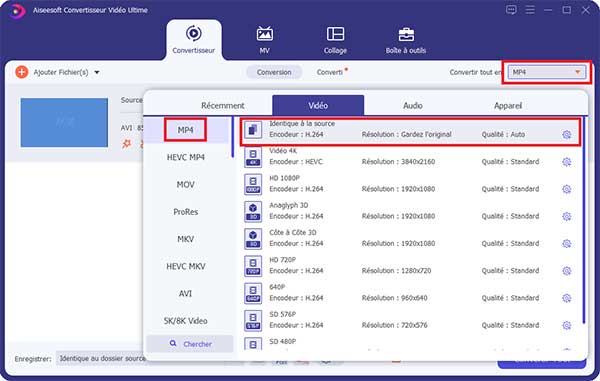 Choix du format de sortie
Choix du format de sortie
Étape 3 Convertir la vidéo en MP4
Pour finalement convertir la vidéo, cliquer sur Convertir Tout au bas de la page.
Partie 5. Convertio vs Aiseesoft Convertisseur Vidéo Ultime
| Caractéristique | Convertio | Aiseesoft Convertisseur Vidéo Ultime |
|---|---|---|
| Conversion de formats multiples |  |
 |
| Conversion par lots |  |
 |
| Réglage des paramètres | Limité |  |
| Ajout de pistes audios |  |
 |
| Édition vidéo | Fonctionnalités basiques |  |
| Conversion 4K et 3D |  |
 |
| Extraction audio |  |
 |
| Prévisualisation en temps réel |  |
 |
| Optimisation pour les appareils |  |
 |
| Gravure de DVD |  |
 |
| Extraction de DVD |  |
 |
| Support technique | Support par e-mail | Support par e-mail |
Conclusion
Convertio est un service de conversion en ligne pratique avec des fonctionnalités variées, bien qu'il ait des limitations. C'est un outil idéal pour convertir des fichiers peu volumineux. Aiseesoft Convertisseur Vidéo Ultime offre une alternative plus puissante avec des fonctionnalités d'édition avancées, une qualité de conversion supérieure, et une optimisation pour divers appareils. Le choix de l'outil de conversion dépend du type de fichier, la quantité et la taille des fichiers.
Que pensez-vous de cet article ?
-
Excellent
Note : 4,8 / 5 (basé sur 168 votes)